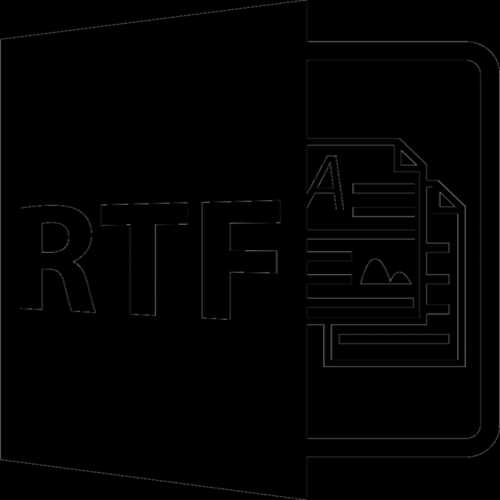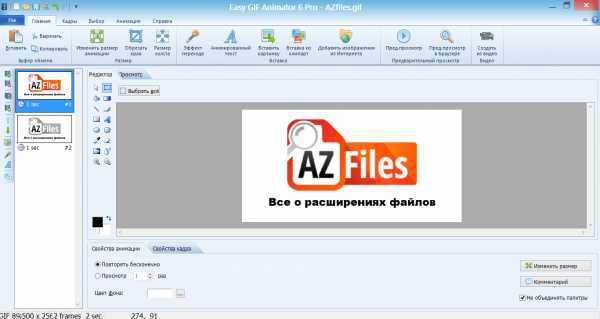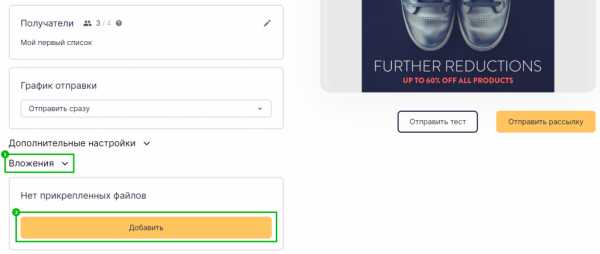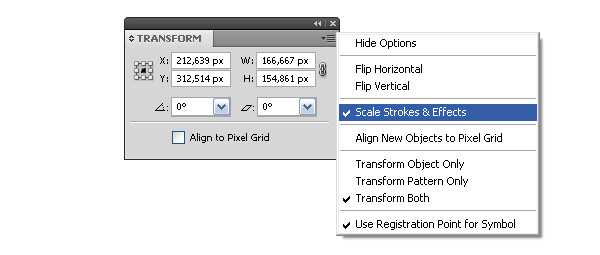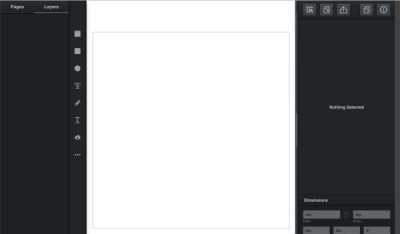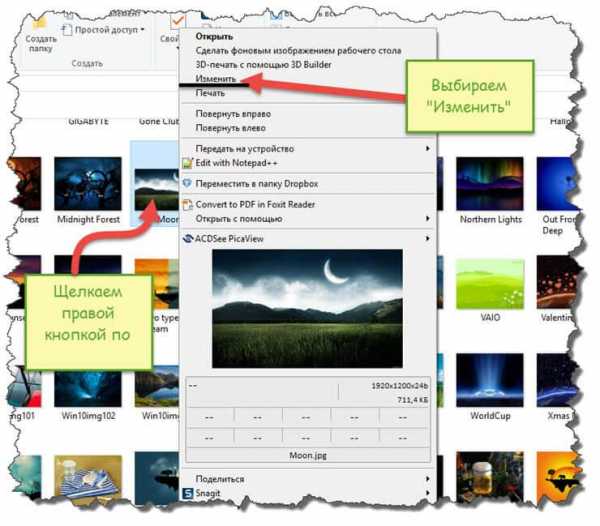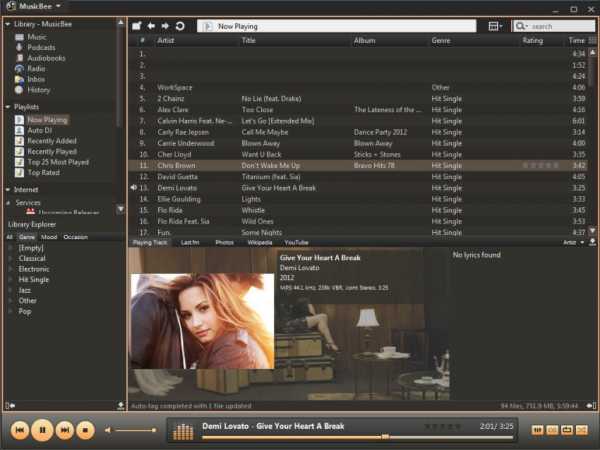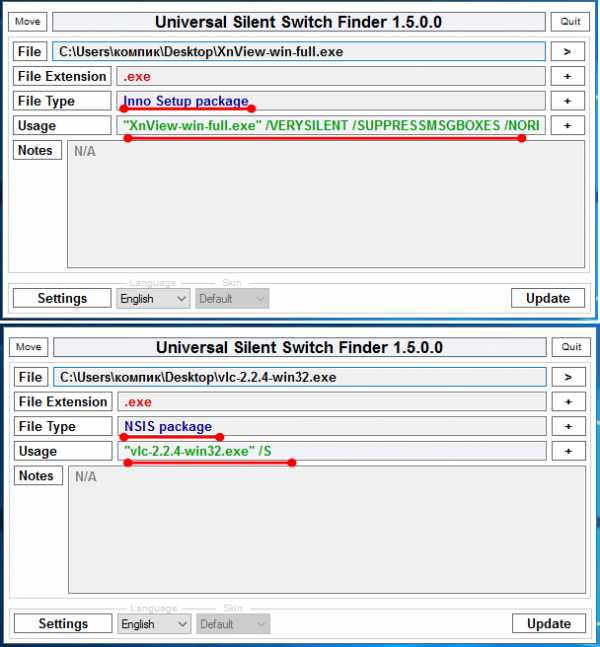Vcard как открыть файл
Файл формата vcf: чем открыть, описание, особенности
Текстовый формат vcf содержит информацию о телефонном контакте. Расшифровка – vCard File. Это электр...
Текстовый формат vcf содержит информацию о телефонном контакте. Расшифровка – vCard File. Это электронная визитка, в которой указан телефон, e-mail и т.д. Чем открыть файл vcf на компьютере, разберёмся подробнее дальше.
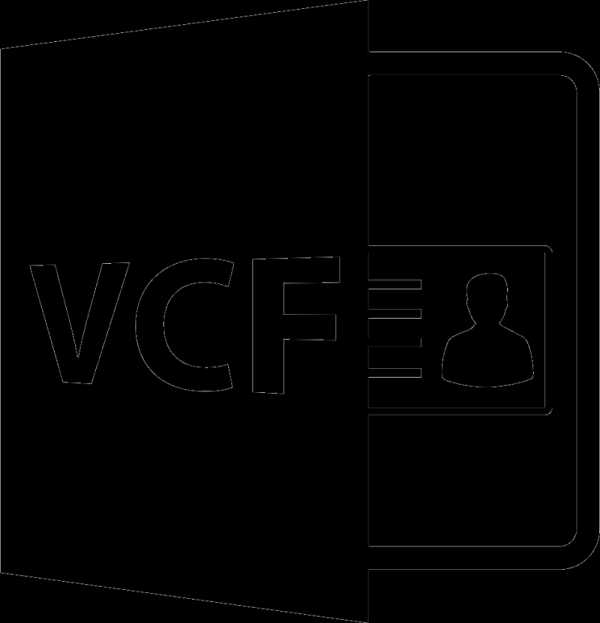
Описание формата vcf
vCard File создаётся пользователем в момент записи новой информации в электронную книгу на смартфоне. Далее файл с расширением vcf можно передавать с одного устройства на другое, открывать на компьютере при синхронизации или как вложение в e-mail. Он необходим для переноса контактов из одной телефонной книги в другую, взамен ручного перепечатывания. Также vcf содержит в себе не только текстовую информацию, но и медиафайлы (фотографию абонента, мелодию звонка и смс).
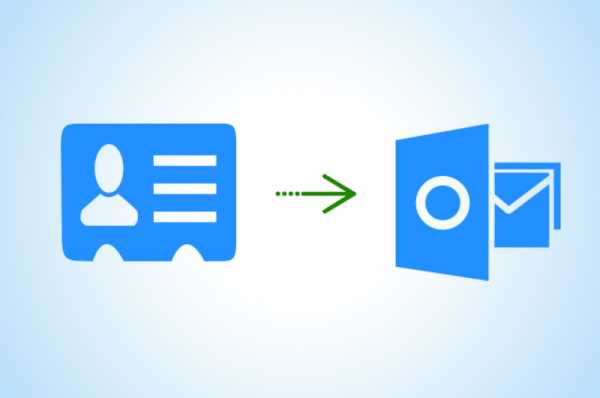
Как возник vcf
Другое название, получившее распространение среди англоговорящих государств – Versitcard, в честь компании производителя. Формат был разработан в 1995 году, а после права на его использование перешли к Internet Mail Consortium.
Задумывался vcf – способ обмена электронными визитками между устройствами с адресными книгами или установленным дополнительным программным обеспечением.
Как и чем можно открыть файл vcf расширения
Люди привыкли к постоянному обмену информацией и в качестве вложений к электронным письмам или в мессенджерах часто отправляют друг другу важные контакты. Для каждого устройства способ открыть vcf формат свой.
На компьютере
Не все e-mail получатели открывают при помощи гаджетов, часто это действие выполняется с компьютера. Получив такое вложение, многие не знают как его просмотреть. Чем открыть на компьютере vcf:
- Использовать встроенную в Windows утилиту – Windows Contacts.
- Microsoft Outlook 2013 или Outlook Express – позволяют просматривать всю информацию в электронной визитке, а не только текст.
- В операционной системе Mac OS стандартно установлено приложение Address Book, для просмотра, отправки и редактирования vCard File.
- Можно воспользоваться и сторонним софтом, скачать программы для работы с файлами vcf: vCardOrganizer, Open Contacts, Eudora OSE, Mozilla Thunderbird.
Информация в электронной визитке хранится в текстовом формате, иногда для её просмотра и редактирования применяют стандартные текстовые редакторы. Но они не всегда верно расшифровывают кодировку. Поэтому текстовый редактор – вариант экстренный.
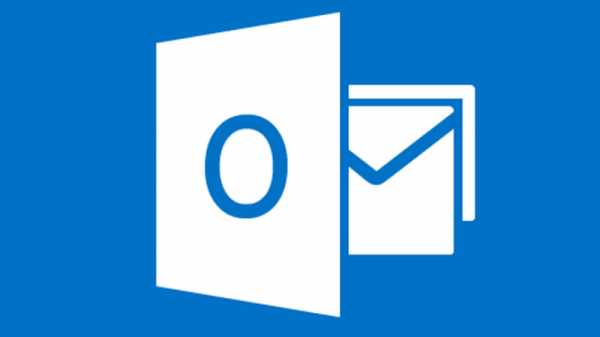
Варианты онлайн
Один из вариантов, чем открыть vcf файл на компьютере онлайн:
- перейти на страницу https://contacts.google.com/;
- войти в учётную запись;
- во вкладке «Contacts» выбрать раздел «More»;
- в выпавшем списке нажать «Import» и указать место сохранённой на компьютере визитки.
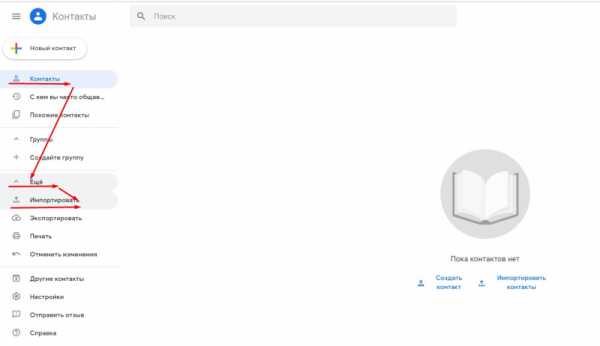
Также можно открыть vcf онлайн при помощи сайта Icloud.com. Для этого нужно:
- авторизоваться и зайти во вкладку контакты;
- нажать на значок настройки;
- в выпавшем меню выбрать «Import vCard»;
- указать путь к файлу на компьютере.
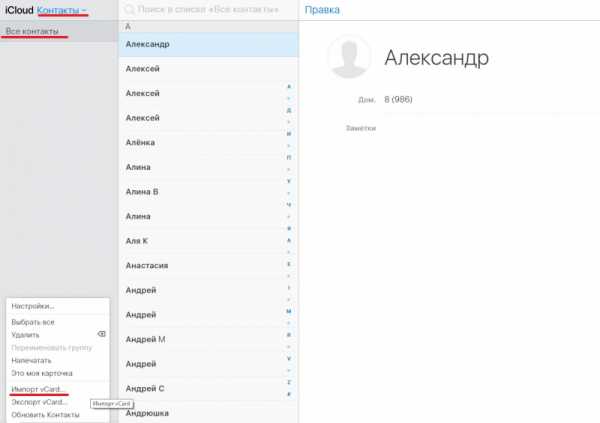
На андроид смартфоне
Если электронная карточка получена на телефон с платформой Android, можно открыть ее 2-мя способами.
- Первый – загрузить программу Contacts VCF. Интерфейс напоминает телефонную книгу, но с более расширенным функционалом.
- Второй – открыть контакты вручную, для этого заходим в менеджер файлов и следуем: contacts/ databases/ contacts. db. Каждый контакт здесь открывается во встроенном текстовом редакторе, но просмотреть эту информацию, если у владельца нет root-прав – невозможно.

На айфоне
Информацию прислали в электронном письме — владельцу нужно нажать на визитку, встроенное приложение Contacts отобразит содержимое. Также работает программа и в мессенджерах.
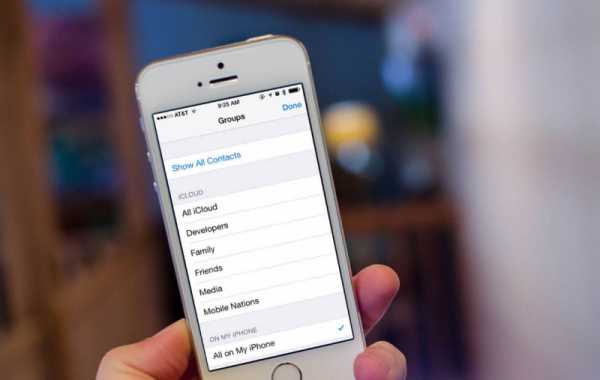
Какие могут быть проблемы с vcf файлом
Иногда пользователи не могут открыть файл из-за того, что он повреждён. Попробуйте выполнить его повторную загрузку. Если проблема не устранена, возможно, сам исходный файл повреждён ещё до отправки, попросите владельца визитки переслать его повторно.
Ещё одна проблема — сообщение «неподдерживаемый тип файла». Оно часто появляется на мобильных устройствах, реже на компьютере. Для решения проблемы нужно воспользоваться другой программой. На смартфоне – установить приложение стороннего разработчика для просмотра формата vcf. А на компьютере выбрать другую программу через пункт «Открыть с помощью» или открыть vCard File онлайн.
Чем открыть vcf файл
Встретившись с файлом, имеющим расширение VCF, многие пользователи задаются вопросом: а что это, собственно, такое? Особенно, если файл оказывается прикрепленным к письму, полученному по e-mail. Чтобы развеять возможные опасения, рассмотрим более подробно, что это за формат и каким образом можно просмотреть его содержимое.
Способы открытия VCF-файлов
Формат VCF представляет собой электронную визитную карточку, в которой содержится стандартный для таких документов набор данных: ФИО, телефон, адрес, сайт и тому подобная информация. Поэтому не стоит удивляться, увидев прикрепленный к электронному письму файл с таким расширением.
Используется этот формат и в различных адресных книгах, списках контактов в популярных почтовых клиентах. Попробуем просмотреть информацию разными способами. Для этого создадим файл example.vcf, содержащий код с примерными данными.
Способ 1: Mozilla Thunderbird
Этот программный продукт от корпорации Mozilla многие пользователи используют в качестве почтового клиента и органайзера. Файлы VCD также могут открываться в нем.
Чтобы открыть файл электронной визитки в Thunderbird, необходимо:
- Открыть адресную книгу.
- Перейти в ней на вкладку «Инструменты» и выбрать опцию «Импорт».
- Установить типом импортируемых данных «Адресные книги».
- Указать необходимый нам формат файла.
- Выбрать файл VCF и нажать «Открыть».
- В открывшемся окне убедиться, что импорт прошел успешно, и нажать «Готово».
Результатом произведенных действий станет появление в адресной книге раздела, соответствующего названию нашего файла. Перейдя в него, можно увидеть имеющуюся в файле информацию.
Как видно из примера, Thunderbird открывает формат VCF без каких-либо искажений.
Способ 2: Samsung Kies
Владельцы смартфонов Samsung используют программу Samsung Kies для синхронизации данных своих устройств с ПК. Кроме множества других функций, данное программное обеспечение способно открывать файлы VCF. Чтобы сделать это, необходимо:
- На вкладке «Контакты» нажать на кнопку «Открыть файл с контактом».
- Выбрать файл для импорта и нажать «Открыть».
После этого содержимое файла будет загружено в контакты и станет доступным к просмотру.
Как и в предыдущем способе, информация отображается корректно. Однако стоит ли устанавливать на свой компьютер Samsung Kies только лишь для просмотра формата VCF — решать пользователю.
Способ 3: Контакты Windows
В операционных системах от корпорации Майкрософт приложение «Контакты Windows» сопоставлено с файлами VCF по умолчанию. Поэтому для того чтобы открыть такой файл, достаточно двойного щелчка мышью. Однако этот способ имеет весьма существенный недостаток. Если в информации, содержащейся в файле, была использована кириллица (как это и есть в нашем случае) — программа не сможет распознать его правильно.
Таким образом, рекомендовать данное приложение для открытия файлов VCF можно лишь с большими оговорками.
Способ 4: «Люди»
Начиная с Windows 8, наряду с «Контактами Windows» в системе существует еще одно приложение для хранения данных такого типа — «Люди». В нем проблема с кодировкой полностью решена. Для того чтобы открыть файл VCF с его помощью, необходимо:
- Вызвать контекстное меню (ПКМ) и выбрать там опцию «Открыть с помощью».
- Выбрать программу «Люди» из списка предлагаемых приложений.
Информация отображается корректно и упорядочена по разделам.
Если файлы подобного типа приходится открывать часто, то для ускорения процесса можно просто ассоциировать их с этим приложением.
Способ 5: Блокнот
Еще одним системным средством, с помощью которого можно открыть VCF-файл, является «Блокнот» (Notepad). Это универсальное приложение для открытия файлов, содержащих информацию в виде текста. Открыть файл электронной визитки с помощью Блокнота можно точно также, как и в случае с программой «Люди» Результат будет таким:
Как видно из приведенного примера, при открытии формата VCF в «Блокноте» содержимое представляется в неотформатированном виде, вместе с полезной информацией отображаются и теги, что делает текст неудобным для восприятия. Однако все данные вполне читабельны и при отсутствии других средств, Блокнот вполне может подойти.
Не рекомендуется использовать «Блокнот» для редактирования VCF-файлов. В этом случае они могут не открыться в других приложениях.
Завершая обзор, хочется подчеркнуть, что в сети можно найти множество программ, в которых предусмотрена возможность открытия формата VCF. Поэтому вполне вероятно, что какой-нибудь рабочий способ решения проблемы и не был отображен в статье. Но из протестированного в процессе подготовки данного материала программного обеспечения большинство так и не смогло корректно отобразить используемые в нашем образце кириллические символы. В их числе оказался и такой известный продукт, как Microsoft Outlook. Те же способы, которые были продемонстрированы выше, можно считать абсолютно надежными.
Мы рады, что смогли помочь Вам в решении проблемы.Опишите, что у вас не получилось. Наши специалисты постараются ответить максимально быстро.
Помогла ли вам эта статья?
ДА НЕТЧем открыть .VCF на компьютере
Чем открыть .VCF на компьютере
27.03.2017
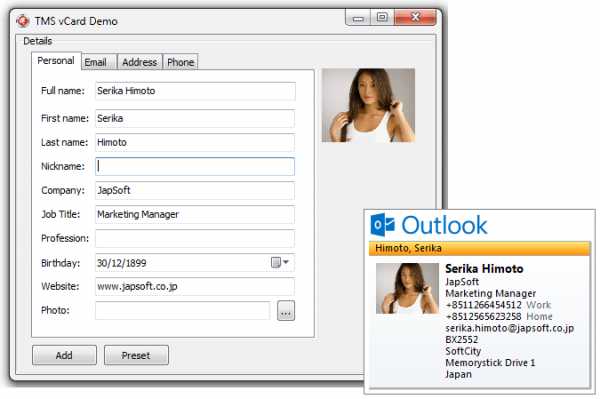
С каждым годом интернет становится все более коммерциализированным. И если вчера на просторах сети в основном смотрели видео для взрослых, общались и искали интересные статьи, то сегодня здесь делается очень серьезный бизнес. И тем, кто этим занимается, становится крайне родным и часто встречаемым формат файлов .VCF. Здесь мы попробуем разобраться, что это такое, а главное – как открыть файлы подобного формата.
Что такое формат .VCF
Официально формат носит имя vCard, за рубежом его чаще называют Versitcard. В формате .VCF создаются и сохраняются визитные карточки для последующего обмена ими в сети. В целом, данный формат гораздо удобнее аналогов, вроде обычных текстовых документов или изображений. Все потому, что здесь можно сохранять действительно эффективные для восприятия, удобные и стандартизированные визитки. Один документ формата vCard может содержать ФИО, контактные данные и эмейл пользователя, различные медиафайлы (в ограниченном количестве), и все это весит очень немного. Например, визитка с чисто текстовыми данными весит меньше килобайта, что делает ее пригодной для рассылки даже с помощью слабого мобильного интернета.
Генеральный недостаток этого формата заключается в том, что это все-таки отдельный формат, не имеющий востребованности среди основной массы пользователей ПК и других компьютерных систем. Таким образом, просто рассылка визитки для рекламы или других целей может стать затруднительной, ведь далеко не все получатели могут обладать ПО для открытия файлов .vcf. Как показывает практика, во многих случаях пользователи скорее проигнорируют данный файл, нежели полезут решать вопрос о том, как его открыть. Исключения составляют лишь ситуации, когда это действительно необходимо – например, если получателю точно нужны данные, обозначенные в визитке.
Чем открыть файл .VCF
Допустим, вы каким-либо образом получили документ .VCF, и теперь его надо открыть. Чем же это сделать? Вариантов существует множество, здесь же мы рассмотрим 5 наиболее простых и популярных.
Способ 1: Microsoft Outlook
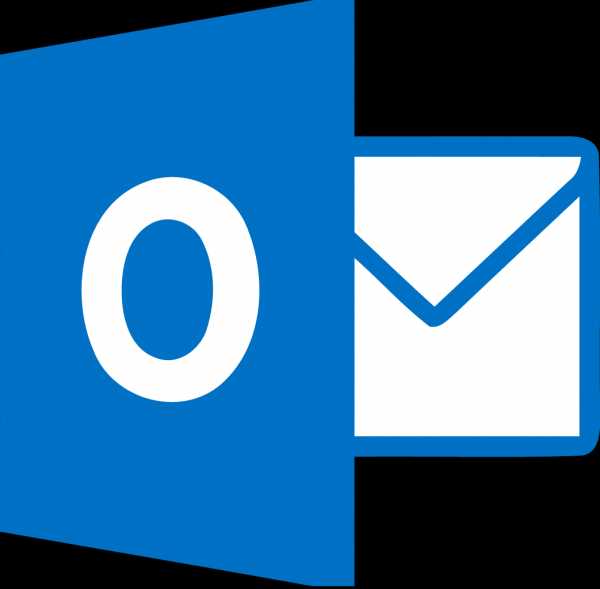
Данный вариант является наиболее распространенным и простым. Люди, которые ранее не сталкивались с подобным, могут даже не знать, что Microsoft Outlook создан не только для просмотра персональной почты, но и для открытия персональных визиток.
Скачать программу Microsoft Outlook
Вариант 1: Простой
Как правило, Microsoft Outlook автоматически используется системой для открывания файлов формата vCard. Так что при наличии включенного и настроенного Microsoft Outlook, следует просто открыть визитку, как любой другой файл.
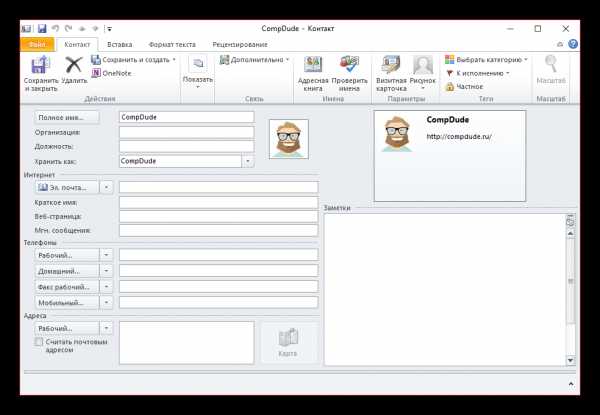
Вариант 2: Подробный
Если первый способ вызывает какие-либо затруднения, тогда придется прибегнуть к более подробному варианту.
- Сначала нужно открыть программу и пройти по пути:
«Файл» -> «Открыть» -> «Импорт» - В открывшемся окне следует выбрать вариант «Импорт файла VCARD (.vcf)».
- После этого останется лишь найти в поиске необходимую визитку.
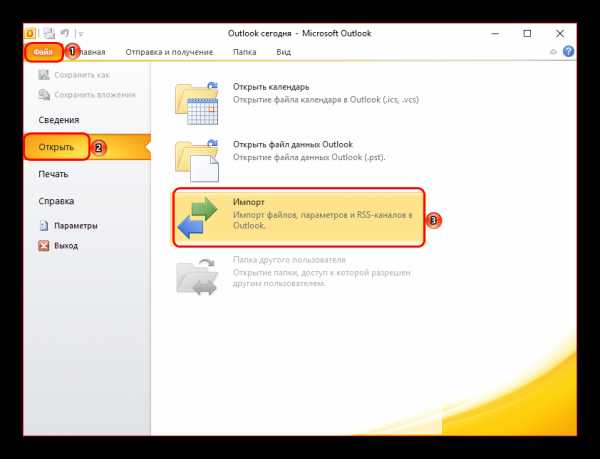
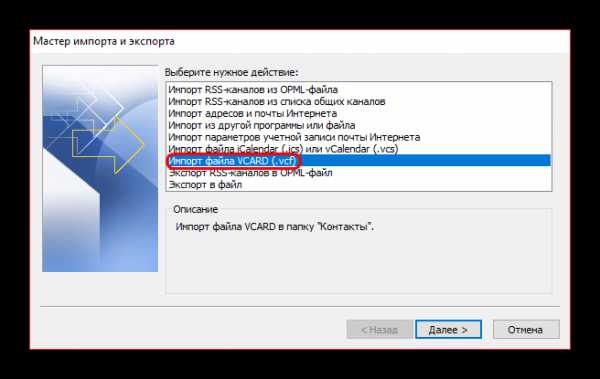
Для работы с визитками .vcf Microsoft Outlook является наиболее удобным приложением ввиду автоматического встраивания в систему и открывания файлов по-умолчанию. Также крайне удобный интерфейс и высокая функциональность. Главная проблема — это малодоступность приложения для обычных пользова
Способ 2: Palm Desktop

Palm Desktop – это функциональный органайзер, позволяющий выполнять множество самых разных задач. Среди них и необходимая нам функция работы с .VCF.
Скачать программу Palm Desktop
Вариант 1: Простой
Следует свернуть программу до оконного формата и просто перетащить в рабочее окно нужный файл. Palm Desktop просто предложит выбрать, в какую группу добавить новый контакт, и все.
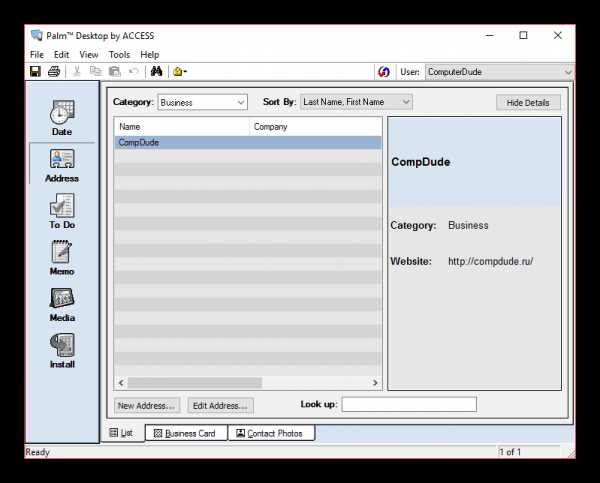
Вариант 2: Подробный
Если по каким-либо причинам прошлый способ не работает, следует воспользоваться более сложным, но точным.
- В программе следует перейти во вкладку «Address». Без этого поисковик в дальнейшем не будет видеть файлы .VCF.
- Теперь нужно открыть меню:
«File» -> «Import». - Откроется окно поиска файлов. Здесь нужно сначала сменить тип файлов на «vCard File (.vcf)», после чего найти необходимую визитку.
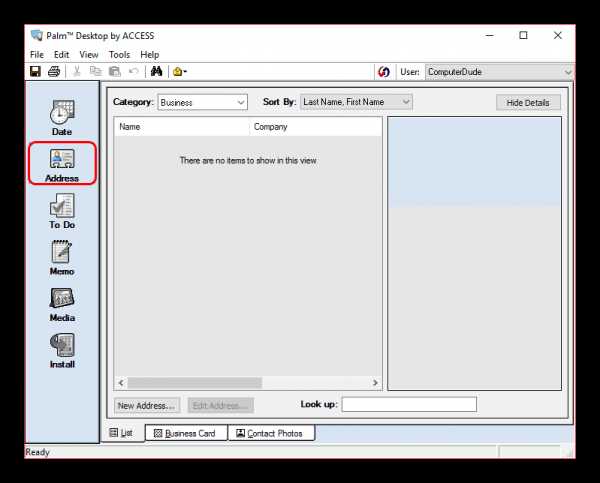
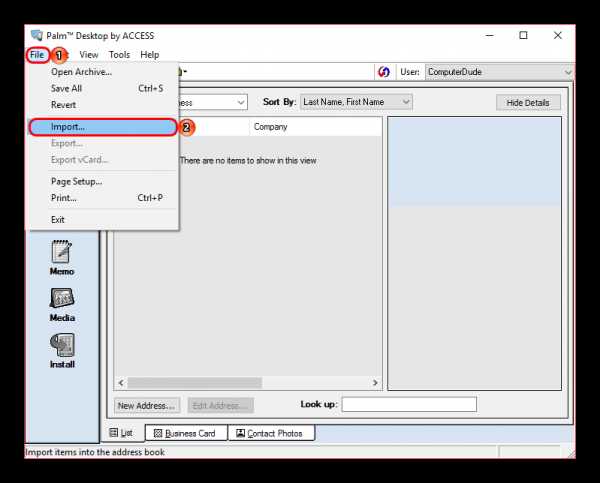
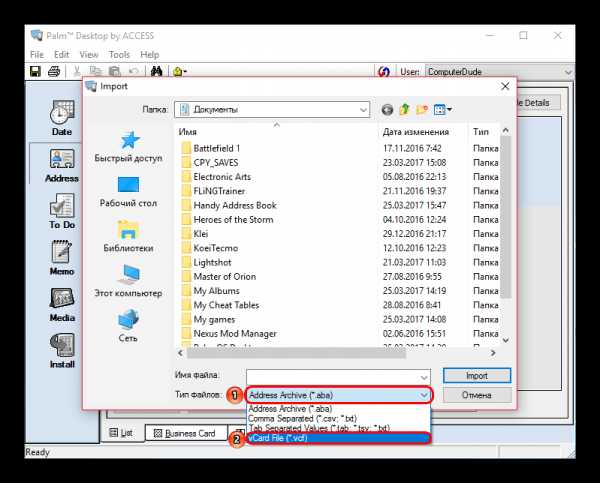
Palm Desktop является отличным вариантом для людей, которые очень активно используют свой компьютер в работе, поскольку представляет собой функциональный органайзер. Ввиду компактного размера и доступности, отлично подойдет даже для однократного открытия визитки и последующего удаления.
Способ 3: Mozilla Thunderbird

Mozilla Thunderbird – специальная программа для работы с почтой от Mozilla Foundation. Как и аналоги, он также позволяет создавать собственные адресные книги, и вносить туда файлы формата .VCF.
Скачать программу Mozilla Thunderbird
- Сначала нужно зайти в «Адресную книгу».
- Далее необходимо зайти по пути:
«Инструменты» -> «Импорт» - В открывшемся окне нужно выбрать вариант «Адресные книги» и продолжить.
- Теперь необходимо выбрать нужный нам вариант – «Файл vCard (.vcf)».
- Остается лишь указать путь к нужному файлу. После этого приложение автоматически добавит данные визитки в свою адресную книгу.
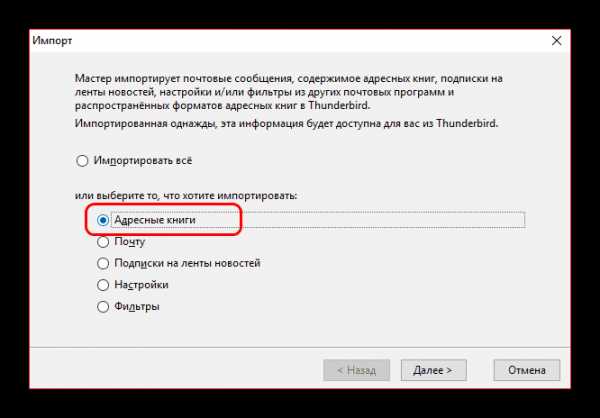
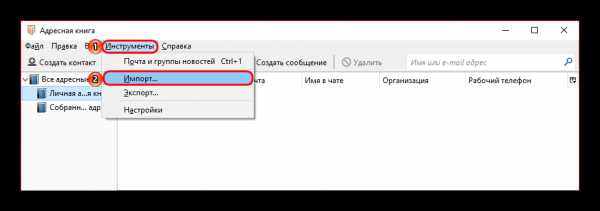
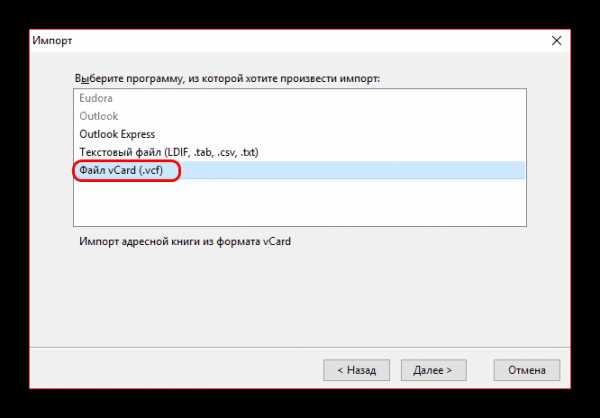
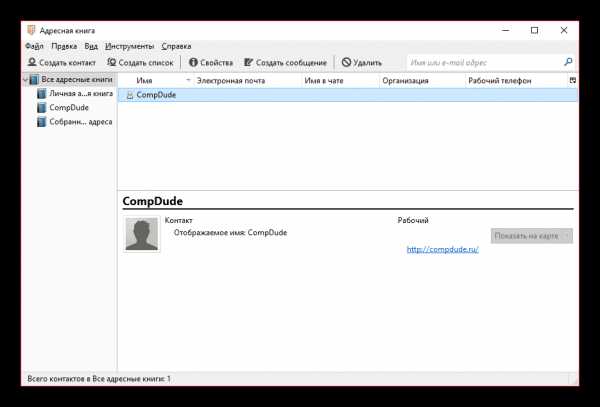
Mozilla Thunderbird является отличным и функциональным менеджером электронной почты. Если пользователь обильно использует свой mail, то ему может подойти такой вариант. Однако для однократного открытия визиток мало подходит ввиду длительного процесса импорта vCard в программу.
Способ 4: Handy Address Book
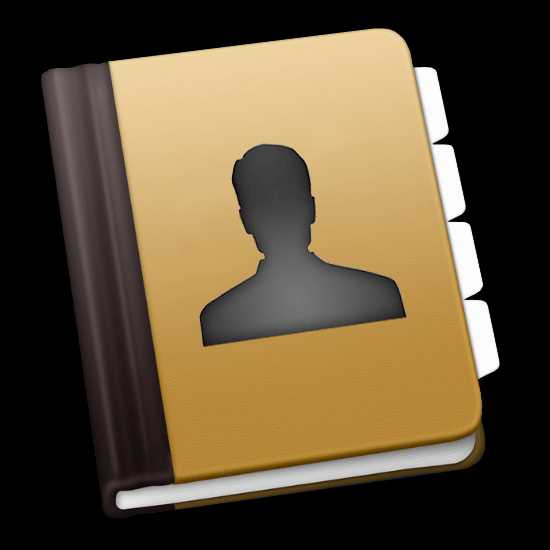
Как уже можно судить по названию, Handy Address Book предназначена для работы с личными контактами. Приложение использует собственный формат для записей, но способно импортировать и некоторые другие, в том числе и .VCF.
Скачать программу Handy Adress Book
Вариант 1: Быстрый
Нужно лишь нажать на нужный файл правой кнопкой, и открыть файл с помощью этой программы. Она будет в списке приоритетных приложений для работы с данным типом файлов.

Кроме того, система предложит выбор программ для работы с файлами vCard при первой попытке их открыть, там также можно будет выбрать эту программу.
Вариант 2: Подробный
Если прошлый способ по каким-либо причинам не подходит, то следует делать импорт файла вручную.
- Для этого необходимо зайти в окно импорта, оно расположено по пути:
«File» -> «Import» - Теперь следует выбрать в появившемся окне в списке нужный нам вариант – «vCard File», или «.VCF». После этого нужно нажать «Далее».
- Далее нужно указать путь к нужному файлу. Путь можно ввести как вручную, так и воспользоваться поиском.
- Теперь программа просто добавит все необходимые данные в свой список контактов.
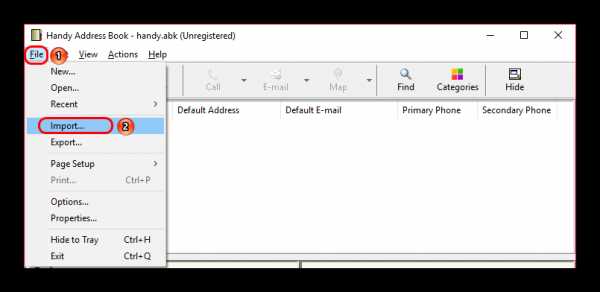
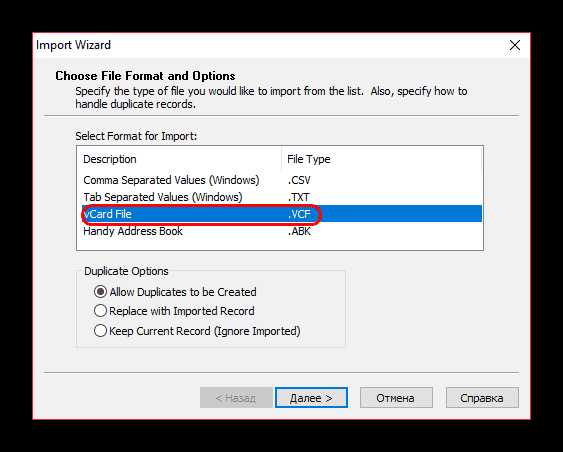
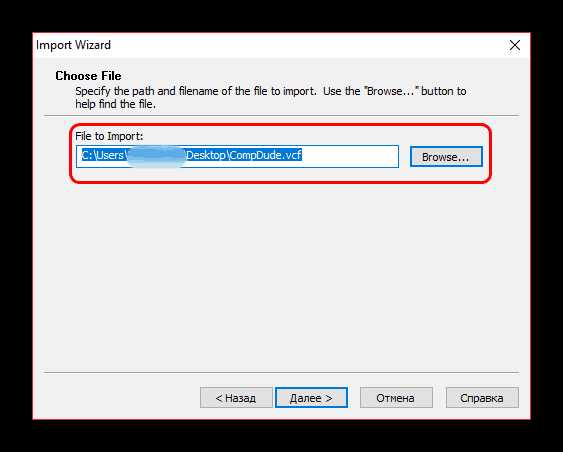
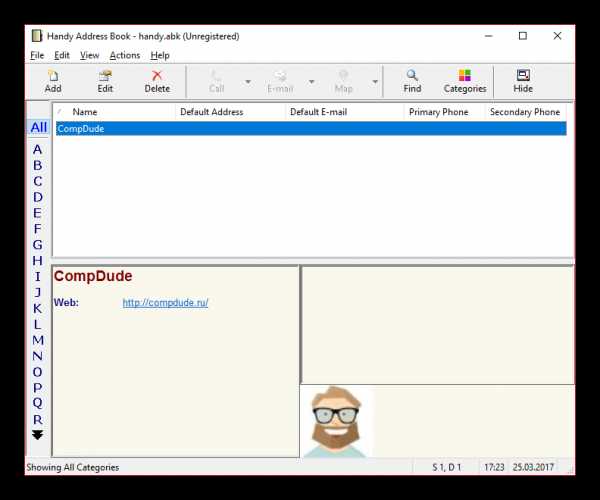
Программа очень удобна в случае постоянной работы с визитками или электронными адресами. Для однократного использования мало подходит ввиду наличия более простых и удобных аналогов.
Способ 5: Блокнот
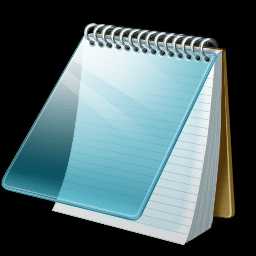
На самый крайний случай, когда нет интернета, возможности или просто желания установить какую-либо программу, можно воспользоваться любым встроенным в систему текстовым редактором. Например, элементарным Блокнотом.
- Для этого необходимо открыть файл с помощью Блокнота:
«Правой кнопкой мыши» по файлу -> «Открыть с помощью» -> «Выбрать другое приложение». - В открывшемся меню нужно найти Блокнот и выбрать его.
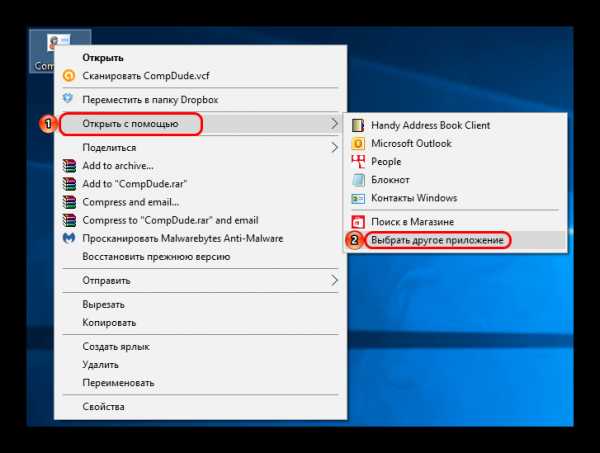
Если в открывшемся меню сразу будет предложен Блокнот, то «Выбрать другое приложение» выбирать не нужно.
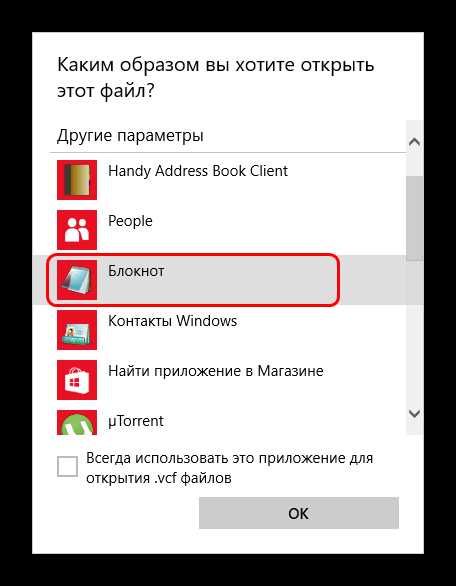
Данный способ действительно прост, однако отображение визитки не будет корректным. Например, это не позволит использовать прикрепленные медиафайлы. Да и разметка категорий также выполнена непонятно. Но это все равно позволит почерпнуть отсюда те или иные данные – например, адрес веб-сайта, номер телефона, и так далее.
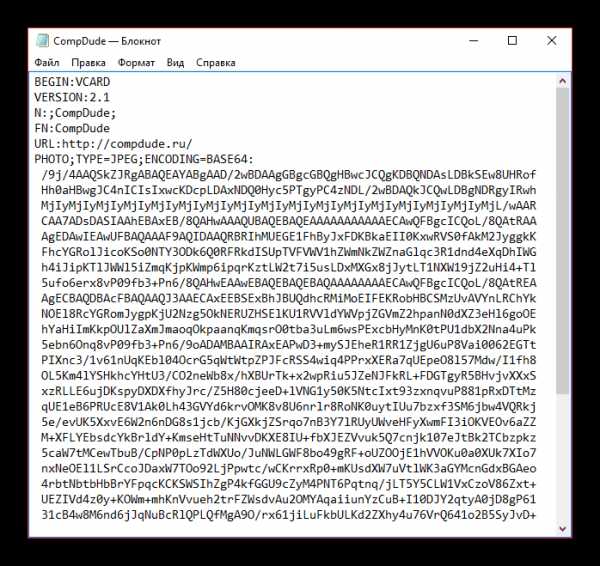
Не стоит забывать, что существуют и другие программы для работы с файлами формата .VCF. Здесь мы поговорили лишь о некоторых наиболее часто используемых. Каждый выбирает подходящую конкретно ему, и если удастся найти более удобный и интересный вариант, можно сообщить об этом в комментариях, чтобы другие пользователи тоже увидели альтернативные способы.
Расскажи друзьям в социальных сетях
чем открыть, какими программами отредактировать и переслать данные контактов
Vcf расшифровывается как vCard File — он представляет текстовый файл для хранения различной информации о контакте. По сути, это электронная визитная карточка, которая содержит ФИО, телефонные номера, физические и почтовые адреса, e-mail, номера факсов и множество иных данных. Файл vcf может быть прикреплен в качестве вложения к электронному письму — после получения такого адресат может добавить эту информацию в свою базу данных.
Вкратце о формате VCF
Данные из vCard (VCF файлов) широко используются в программах, работающих с адресными книгами
Формат vCard был создан в консорциуме Versit в 1995 году, а в 1996 году все права на формат были переданы Internet Mail Consortium.
С помощью этих файлов очень удобно обмениваться электронными визитными карточками, для чего используются различные устройства с адресными книгами, где должны быть установлены специальные приложения.
Чем можно открыть файл формата VCF
В Windows файл vcf можно открыть с помощью:
Также данный формат файла широко используется в корпоративном сегменте программ, связанных с почтой и обменом мгновенными сообщениями – OpenFire, Mozilla Thunderbird, и т.д. Все эти программы зачастую могут получать данные контактов из других источников (Active Directory, OpenLDAP и т.д., и сопоставлять их с полями vcf файлов).
В Mac OS X открыть vcf можно с помощью приложения адресной книги. Также формат VCF поддерживает большинство современных мобильных устройств, вне зависимости от их платформы.
Как открыть VCF файл на Android и IPhone
На платформе Андроид открыть файл vcf можно при помощи бесплатной программы Contacts VCF, которая позволяет работать с такими файлами в виде удобной телефонной книги. Таким образом, можно не только добавлять и редактировать существующие контакты, но также совершать звонки, распечатывать контакты, пересылать их и сохранять в файлы формата .txt при помощи функций экспорта.
К примеру, в Google Android эти файлы, которые находятся в папке System/PIM на SD карте, выглядят как PIM00001.vcf.
На IPad и iPhone существует приложение Contacts, в которое можно загружать vCards.
Кроме того, vcf файлы можно переносить с одного мобильного устройство на другое, при этом их ОС могут быть разные. Например, вам нужно перенести файлы vcf с NOKIA на Samsung. Для этого на карту смартфона Samsung нужно закинуть все файлы vcf в отдельную папку. После этого надо зайти в «Контакты» и в опциях выбрать «Импортировать файлы с SD карты».
Учтите, что может возникнуть проблема, связанная с отображением дат рождения контактов. В Нокии они отображаются как BDAY:YYYYMMDD, а в Самсунг – как BDAY:YYYY-MM-DD. Что же делать?
Сначала нужно открыть файл vcf в любом текстовом редакторе и привести даты рождения к нужному виду, а потом уже загружать его на SD карту.
Итак, вкратце здесь изложено все о том, как открывать файлы vcf и использовать их на ваших устройствах.
Как открыть vcf файл на компьютере
В связи с большой популярностью мобильных телефонов, смартфонов и планшетов пользователи все чаще сталкиваются с необходимостью импорта и экспорта контактов, хранящихся в этих устройствах. В случае, если таких контактов всего пару десятков, то еще более-менее реально набрать их вручную. Но чаще бывает ситуация, когда их количество исчисляется сотнями, а у достаточно общительных людей может переваливать и за тысячную отметку. Поэтому для импорта и экспорта контактов производители мобильных устройств закладывают возможность массовой обработки контактов с использованием файлов формата VCF. С помощью vcf файлов можно переносить контакты не только на смартфонах и планшетах, но и во многих мобильных телефонах, у которых есть возможность соединения с компьютером. Для этого применяется соответствующее программное обеспечение, поставляющееся вместе с мобильным телефоном: «Nokia PC Suite», «Samsung PC Studio» и пр. В связи с этим у пользователей возникает закономерный вопрос – как открыть vcf файл на компьютере. Об этом мы и расскажем в этой статье.
Что представляет собой формат VCF?
Формат vcf файла придуман для того, чтобы хранить контактную информацию о человеке. В частности:
• Фамилия, имя и отчество
• Контактные телефоны
• Адреса сайтов
• Контакты в интернет-мессенджерах
• Дата рождения
• Адреса работы, проживания и пр.
Само название VCF расшифровывается как vCard File, или файл визитной карточки. С определенного времени этот формат в той или иной мере поддерживается большинством компьютерных почтовых программ.
По сути vcf файл — это текстовый файл, который можно вручную редактировать текстовым редактором. К сожалению, иногда тексты содержащие кириллицу в этих файлах записываются в кодированном виде, что не позволяет работать с ними напрямую в блокноте. Вот так, например, выглядит карточка для имени «Иван Петров» с номером телефона, экспортированная с мобильного устройства.
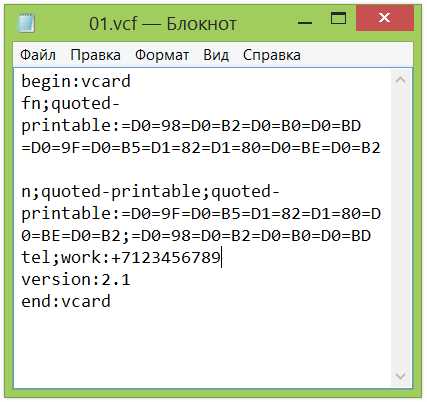
Если цифры номера телефона читабельны и их при желании можно просмотреть или отредактировать, то для имени и фамилии эта операция крайне затруднительна.
Проблема с кодировками
В современных версиях Windows есть приложение «Контакты Windows», которое позволяется как открыть vcf файл на компьютере, так и добавить его в список контактов операционной системы, где файл будет преобразован в формат *.contact и станет доступен для редактирования средствами Windows. Но такая возможность доступна только для файлов, записанных в кодировке Windows. В то же время многие мобильные устройства и современные почтовые приложения сохраняют vcf файлы в современной кодировке UTF-8. И если такой файл попробовать открыть средствами Windows, то кириллические символы не прочитаются должным образом.
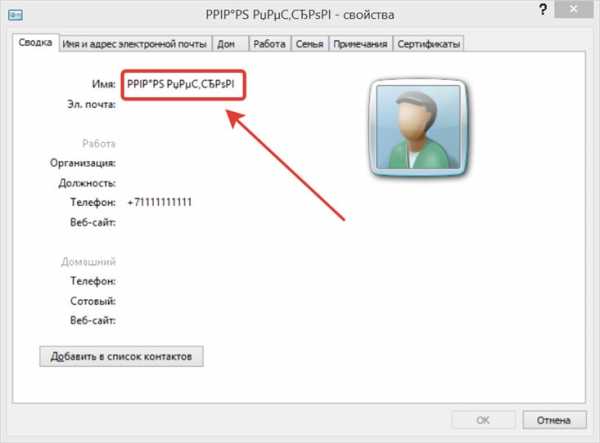
Интересно, что файлы в кодировке Windows доступны для ручного редактирования в любых текстовых редакторах. Вот как выглядит текстовое содержимое vcf файла, созданного с помощью программы Microsoft Outlook.

Казалось бы, логично перевести все файлы в кодировку Windows, чтобы иметь возможность работать с ними на компьютере, в т.ч. и в текстовых редакторах. Однако проблема в том, что тогда эти файлы не получится использовать на других устройствах и в современных почтовых программах. К примеру, последний vcf файл, несмотря на то, что он красиво выглядит в блокноте и программе «Контакты Windows», в почтовой программе emClient открывается неправильно.
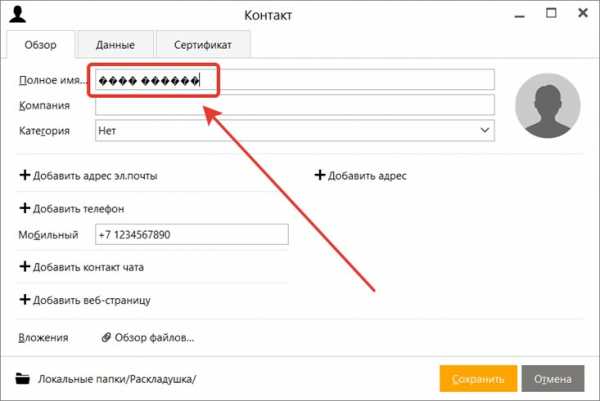
Такие же проблемы возникают при экспорте vcf файлов на мобильные устройства. Поэтому наиболее оптимальным выходом из ситуации является использование программ, умеющих полноценно работать с визитными карточками в кодировке UTF-8. Вышеупомянутая программа emClient вполне подходит для этой цели. Более того, она умеет экспортировать файлы в кодировке UTF так, что сохраняется читабельность кириллических символов.
Использование программы emClient
Скачать программу можно со страницы загрузки на официальном сайте. После установки приложение будет работать 30 дней в полноценном режиме, после чего потребуется либо получить бесплатную лицензию для использования ограниченной домашней версии, либо купить программу. Собственно говоря, домашняя версия вполне может как открыть vcf файл на компьютере, так и редактировать все его поля, а также делать массовый импорт и экспорт таких файлов.
Чтобы добавить vcf файлы в программу, нужно либо перетянуть их в окно программы с помощью мыши, либо воспользоваться пунктом меню «Файл / Импорт...».
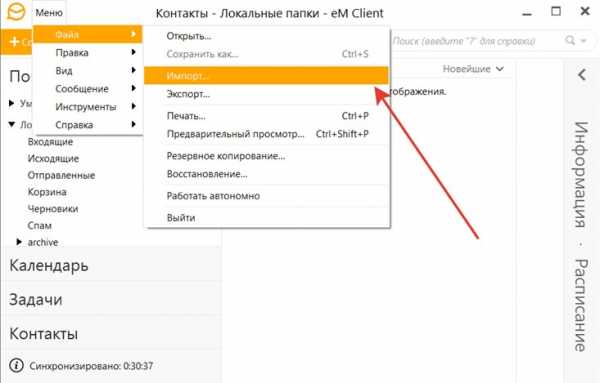
В появившемся окне следует выбрать вариант «Импорт контактов из vCard (.vcf)».
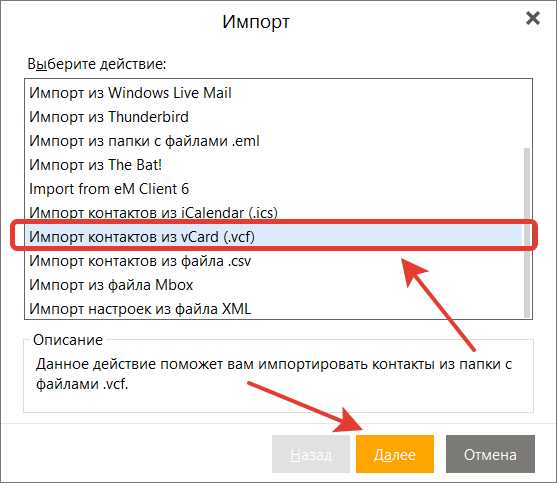
Далее следует указать, откуда и куда необходимо импортировать контакты.

После этого программа просканирует всю указанную папку, и импортирует все найденные визитные карточки. В нашем случае импортирован один файл.
Теперь его можно открыть в общем списке контактов для редактирования.
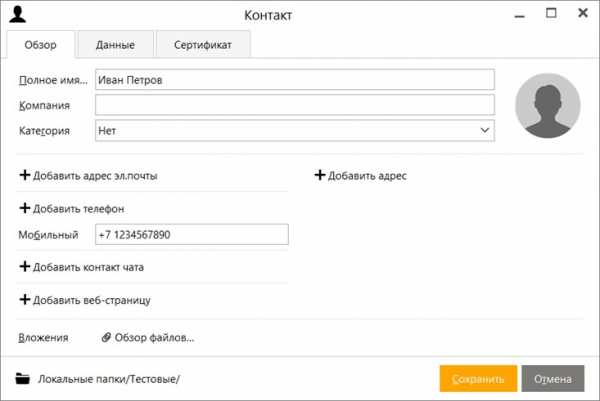
Аналогичным образом с помощью пункта меню «Файл / Экспорт...» можно сохранить отредактированные контакты в отдельную папку в виде списка vcf файлов.
Выводы
С помощью программы emClient можно как открыть vcf файлы на компьютере, так и полноценно редактировать их содержимое, работая с данными в виде списка контактов. Отредактированные контактные данные можно экспортировать обратно в набор vcf файлов, что может быть актуальным для ручного переноса контактов на мобильное устройство или другой компьютер. Благодаря тому, что программа понимает файлы в современной кодировке UTF-8, при обмене данных с современными мобильными устройствами не будет возникать проблем с кириллическими символами. А экспортированные этой программой визитные карточки открываются в текстовом редакторе в читаемом виде, благодаря чему к ним можно, как вариант, применять функции массового поиска и замены программы Notepad++.
Как и чем открыть или редактировать файл с расширением VCF
Такой документ представляет собой файл vCard, используемый для предоставления информации контакта. Помимо дополнительного бинарного изображения, VCF являются текстовыми документами и показывают имя контакта, e-mail, физический адрес, телефон и прочие данные. vCard является аббревиатурой виртуальной визитки и является стандартным файлом (.vcf-файлы) для электронных документов. vCards позволяют создавать и обмениваться контактной информацией через Интернет, например, в сообщениях e-mail. Вы также можете использовать vCards для перемещения данных из одного клиента или программы управления личной информацией в другую, если обе программы поддерживают расширение.

Выбор программы для работы с файлом с расширением VCF.
Что представляет собой формат VCF
Поскольку формат VCF содержит данные, он часто рассматривается как документ для экспорта/импорта некоторых программ для контактов, что позволяет легко обмениваться одним или несколькими контактами, использовать одни и те же контакты в разных почтовых программах или службах или сохранять резервные копии своей адресной книги. Расширение VCF на ПК может быть открыто программой, которая позволяет просматривать контактные данные, но наиболее распространённой причиной для открытия является импорт адресной книги в клиентскую программу электронной почты, например, в интернете или на телефоне и компьютере.
Программы для работы с контактами
Чем открыть VCF на компьютере? Некоторые приложения имеют ограничение на количество контактов, которые можно импортировать или открывать за один раз. Если у вас возникли проблемы, вы можете вернуться в свою оригинальную адресную книгу и экспортировать только половину или 1/3 контактов в открывшийся файл контактов VCF, и повторять процедуру, пока все они не будут перемещены.
Почтовые клиенты
В Microsoft Outlook для открытия VCF перейдите в раздел «Люди», щёлкнув на соответствующий одноимённый значок в нижней части окна. Для просмотра контакта нажмите «Визитная карточка» в разделе «Текущий вид» на вкладке «Главная». Выберите контакт, нажав на панель имён в верхней части визитной карточки. Чтобы экспортировать его в качестве визитной карточки, перейдите на вкладку «Файл». На экране «Информация об учётной записи» нажмите «Сохранить как» в списке параметров слева. Откроется диалоговое окно «Сохранить как».
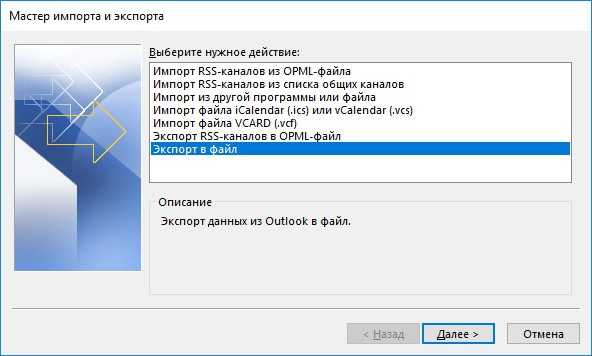
По умолчанию для обозначения.vcf в поле «Имя файла» используется имя контакта. Измените его, если хотите, выберите местоположение и нажмите «Сохранить». Чтобы импортировать vCard или .vcf-файл в Outlook, просто дважды щёлкните документ .vcf. Обратите внимание на то, что, поскольку этот контакт является новым, отобразится полное окно редактирования контактов, а не контактная карта, которая отображается при двойном щелчке.
Органайзеры
Для открытия файлов vcard могут использоваться vCardOrganizer, VCF Viewer и Open Contacts. На Mac VCF можно просмотреть с помощью проводника vCard или адресной книги. Устройства iOS, такие как iPhon и iPad, также могут открывать их, загружая их непосредственно в приложение «Контакты» через электронную почту, веб-сайт или другие средства. Вы также можете импортировать его в свою учётную запись iCloud.
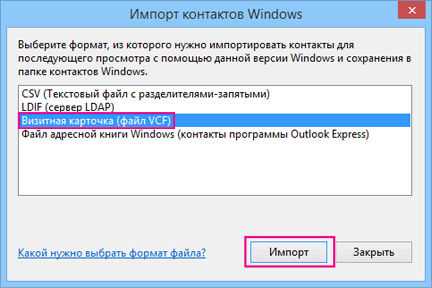
vCardOrganizer
С помощью vCardOrganizer можно управлять, редактировать, печатать и создавать новые электронные контакты. Используя только формат VCF (например, из Microsoft Outlook и Windows Contacts), программа сканирует и автоматически отображает контакты в виде списка. Чтобы отредактировать один из шаблонов, уже готовых в программе, просто дважды щёлкните имя человека. Вам необходимо дополнить его такими данными, как имя, профессия, должность в текущей компании и телефон (возможно даже прямое подключение к Skype).
Хотя vCardOrganizer обладает очень интересными функциями и интерфейсом, которые облегчают всю работу по созданию виртуальных контактов, в тестовой версии слишком много ограничений. С другой стороны, её интерфейс, несмотря на старомодный дизайн, работает организованно и правильно. Тот факт, что софт занимает мало места и работает без необходимости устанавливать что-либо ещё, – ещё одно преимущество службы.
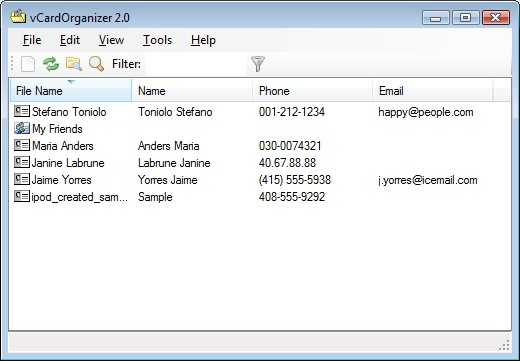
VCF Viewer
VCF Viewer – это компактное приложение, предназначенное для просмотра информации из нескольких файлов vCard. Они часто используются для передачи контактной информации между такими программами, как почтовые клиенты. Если вам нужно извлечь какую-либо деталь, такую как номер телефона, адрес электронной почты, софт может помочь вам избежать открытия или добавления каждого из них в список контактов. Поскольку это портативная программа, важно отметить, что она не оставляет следов в реестре Windows. Вы можете скопировать её на любой USB-накопитель или другие устройства и взять с собой, когда вам нужно открыть vCard на другом устройстве.
Для просмотра данных, хранящихся в визитных карточках, вам нужно выбрать только папку, содержащую документы. Программа мгновенно отображает содержимое файлов в виде таблицы данных, отсортированной по алфавиту по имени файла. Это хороший инструмент, если вы не хотите добавлять все документы в список контактов или открывать их по отдельности. Однако он не имеет возможности извлекать контактную информацию, например, для добавления данных в буфер обмена. Так что если нужно отредактировать или извлечь контактные данные, стоит искать другое решение.
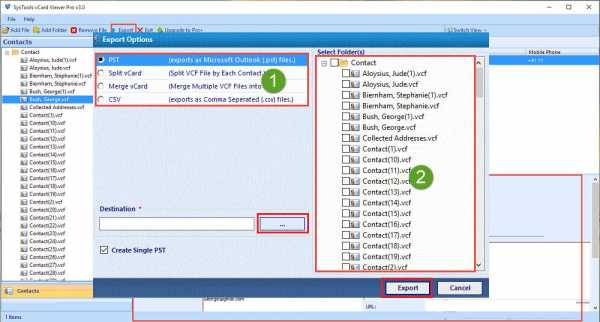
Сервис GMail
Файлы VCF также можно импортировать в электронные почтовые клиенты, такие как Gmail. На странице «Контакты Google» найдите кнопку «Дополнительно»-«Импорт…» и с помощью кнопки «Выбрать файл» выберите требуемый контакт. Если он содержит изображение, эта часть файла является двоичной и не будет отображаться в текстовом редакторе. Информация должна быть полностью видимой и редактируемой в любой программе, которая работает с текстовыми документами.
Текстовые редакторы
Чтобы открыть документ vcf в Windows, можно воспользоваться одним из множества тестовых редакторов. Начиная со стандартного Блокнота и заканчивая офисными пакетами, такими как Microsoft Office Word и так далее. Блокнот Windows – не только простейший текстовый редактор, но и программа для просмотра контактов. Чтобы открыть документ в редакторе, нужно щёлкнуть его правой кнопкой мыши и выбрать «Открыть с помощью». В списке программ укажите Блокнот и нажмите «ОК». Для комфортной и продуктивной работы рекомендуется использовать профессиональные текстовые редакторы, например, Notepad ++. Его преимущества:
- множество функций;
- простота в эксплуатации;
- возможность добавлять собственные словари.
Недостатки:
- слабая внешняя проверка орфографии.
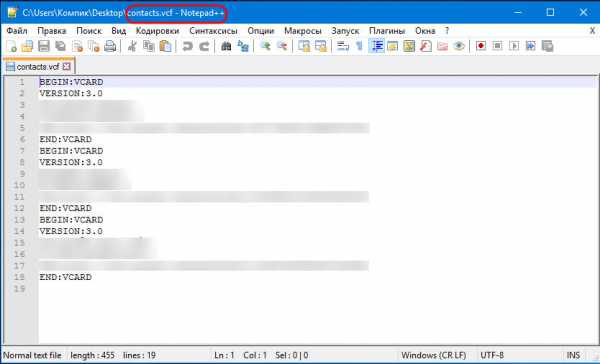
Notepad ++ ценится в первую очередь программистами – редактор имеет возможность добавлять словари различных языков программирования, что значительно облегчает редактирование исходного кода. Встроенные инструменты позволяют автоматически редактировать форматы кодировки символов и предлагают быстрый доступ к часто используемым параметрам. В Notepad ++ вам нужен всего лишь один клик, чтобы удалить ненужные пробелы в конце строки или изменить кавычки в нужном формате. Как посмотреть vcf-файла на компьютере с помощью Notepad ++? Запустите программу и в меню «Файл» выберите «Открыть». Затем укажите путь к документу и нажмите «Открыть». Программа предлагает не только просмотр, но и редактирование vcf-файлов.
Что ещё может вызывать проблемы с файлом
Встроенный в Windows Блокнот может некорректно отображать кодировку символов, записанных в кириллице. Это объясняется несоответствием кодировок Windows и UTF-8, которую используют современные приложения для просмотра и редактирования документов vcf. Теперь вы знаете, как открыть файл с расширением .vcf. Но если всё-таки после прочтения этой статьи у вас остались вопросы, то смело пишите их в комментариях.
Как открыть файл VCF на ПК в качестве резервной копии для чтения контактов vCard

Файл VCF используется для хранения всех контактов. Ввод номеров по одному невозможен, если количество контактов больше. Следовательно, необходимо перемещать файлы VCF с одного устройства на другое в пакетном режиме. Но есть много пользователей, которым эта задача кажется сложной, как этот пользователь:
Пользовательский сценарий
Эван Тейлор: «Я загружаю 1000 файлов с именами, адресами, почтовым индексом и состоянием с веб-сайта, и эти файлы могут быть загружены только в формате VCF.Я хотел бы открыть эти файлы VCF на своем персональном компьютере. Я загрузил его в Документы / Загрузки. Сейчас пытаюсь просмотреть на своем ПК. Есть какой-либо способ сделать это? Подскажите, пожалуйста, как открыть файл VCF на ПК? Мы будем очень благодарны за любое руководство ».
Вы тоже застряли в той же проблеме? Вам этот запрос кажется знакомым? Если ответ на этот вопрос положительный, не волнуйтесь. Сообщение посвящено решению проблемы, с которой сталкивается пользователь, когда файл VCF не открывается.Обсуждаемый здесь метод не только помогает любому пользователю читать файлы VCF и просматривать файл VCF , но и экспортировать их на персональный компьютер.
Следуйте обходному пути, чтобы открыть файл VCF на ПК
Чтобы открыть файл VCF в системе, его можно разбить на две части, как описано выше:
Часть 1: Откройте файл VCF в MS Outlook
В Microsoft Outlook файл VCF можно открыть с помощью параметров импорта и экспорта. Полная процедура просмотра файла VCF на ПК подробно описана:
- Запустите приложение MS Outlook .
- Перейдите на вкладку «Файл», затем выберите Открыть и экспортировать , а затем выберите вариант «Импорт / экспорт ».

- На экране появится окно импорта и экспорта. Выберите Импортировать в файл VCARD (.vcf) из различных представленных опций, а затем нажмите Далее .
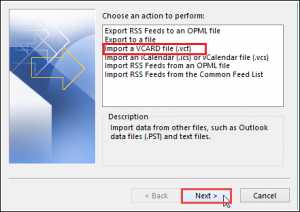
- На следующем экране выберите место назначения, в котором вы хотите сохранить импортированный файл VCF .
- Наконец, нажмите Next , а затем Finish .
- После завершения процедуры файлов VCF можно открыть в MS Outlook .
Часть 2: Открыть файл VCF на ПК напрямую
Этот метод позволяет пользователю читать файл VCF без Outlook. Следуйте данному набору инструкций, чтобы прочитать файл VCF на компьютере:
- Нажмите кнопку Start и щелкните имя пользователя вашей системы
- Найдите папку с именем «Контакты» и откройте ее.
- Нажмите кнопку вкладки «>>» и выберите Импорт из различных имеющихся опций .
- Дважды щелкните Import, чтобы прочитать файл VCF на ПК .
- После завершения всего процесса импорта в папке контактов на ПК появится файл VCF. контактов.
Ограничения ручного подхода
Хотя ручной метод является бесплатным и является очень эффективным решением для чтения файлов VCF, существует ряд недостатков, связанных с обходным подходом для открытия файла VCF на ПК.Это:
- Это включает в себя большое количество шагов, что делает его очень длительным и трудоемким процессом.
- Это требует технических знаний о различных платформах и файлах VCF.
- Любая незначительная ошибка на любом этапе преобразования может привести к потере данных.
Следовательно, чтобы преодолеть все эти проблемы, пользователи могут выбрать альтернативное решение.
Альтернативное решение для Открыть файл VCF на ПК
Чтобы избежать недостатков ручного подхода, можно легко получить доступ и прочитать файл VCF с помощью автоматизированного решения i.е. SysTools VCF / vCard Viewer . Это профессиональное решение для открытия файла VCF на ПК, просмотра и чтения файлов контактов VCF. Пользовательский интерфейс инструмента настолько прост, что даже начинающий пользователь может без проблем пользоваться им. Некоторые из преимуществ приложения:
- Показать все контакты, сохраненные как файл VCF, вместе с изображениями
- Открытие, просмотр и чтение нескольких файлов VCF в пакете
- файлы vCard можно отсортировать по папке
- Поддерживает оба типа файлов VCF : Один и Несколько файлов контактов
- Информация о каждом файле VCF можно просмотреть
- Измененные или измененные файлы VCF также можно открыть
- Отображение количества контактов в одном файле VCF
- Просмотр файлов VCF с нескольких платформ , таких как iPhone , Android , Entourage и т. Д.
- Совместимость с файлом VCF версии vCard 2.1, 3.0 и 4.0
- Он поддерживает Windows 10, 8, 8.1, 7 и все другие версии ниже
Рабочие шаги для просмотра файла VCF
Загрузите и установите vCard Viewer Freeware Software
Вы можете Просмотреть один или Несколько файлов VCF
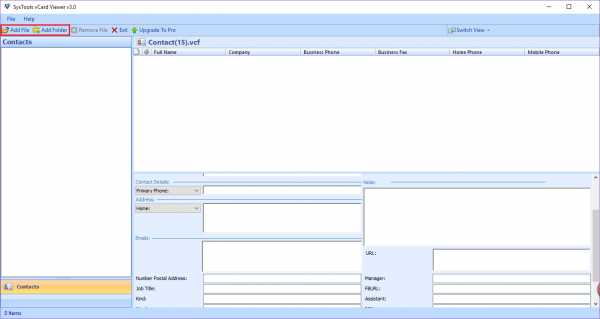
Вы можете Добавить файл или Добавить папку
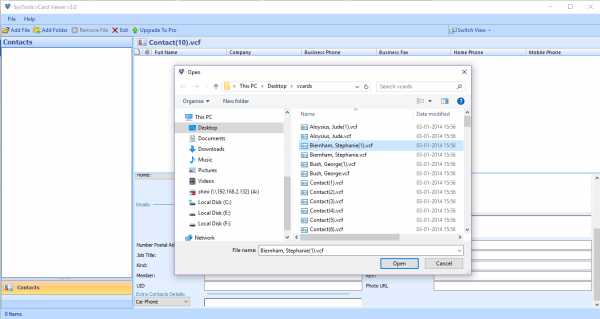
Наконец, Открыть и Прочитать Файл VCF
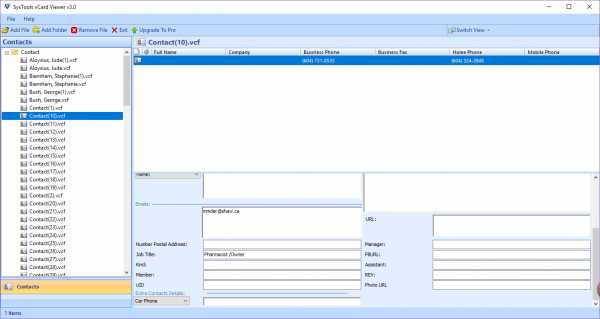 предварительный просмотр файла VCF
предварительный просмотр файла VCF Итог
Рассмотрим ситуацию, когда все файлы VCF сохранены в мобильном телефоне, а телефон не работает.В этом случае необходимо, чтобы файлы VCF были скопированы на другое устройство, например, на ПК. Но вопрос в том, как открыть файл VCF на ПК? Чтобы решить этот вопрос, в сообщении обсуждался ручной метод. Но удобно и безопасно использовать бесплатное и точное решение для просмотра файлов VCF на ПК, как описано выше.
.Открытый файл vcf
Расширение файла vcf , скорее всего, наиболее известно своим использованием для формата vCard , универсального стандарта для хранения личных или деловых контактов, включая такие данные, как имя, электронная почта, социальные сети, адрес, или номера телефонов.
Эти файлы часто используются для импорта и экспорта контактов между двумя программами или устройствами и их соответствующими адресными книгами. Их также можно отправлять в виде вложений по электронной почте.
Формат VCF хорошо поддерживается в приложениях и программах как на настольных компьютерах (Windows, Mac, Linux), так и на мобильных платформах (Android, iOS, Windows).К сожалению, у некоторых программ возникают трудности с чтением файлов .vcf , содержащих более одного контакта.
Например, некоторые версии Microsoft Outlooks импортируют только первый контакт из файла. Поэтому, как правило, лучше экспортировать контакты по файлам для каждого контакта, чтобы избежать возможных осложнений.
Внутренняя структура. vcf files может немного насторожиться, и некоторые программы могут использовать специальные теги.
Например, в Google Android контакты хранятся в одном .vcf файл и разделены тегами BEGIN и END. При экспорте на карту памяти эти файлы можно найти в подкаталоге System / PIM на карте памяти с именами PIM00001.vcf , PIM00002.vcf и т. Д. Наибольшее число представляет последнюю версию контактов, а наименьшее - нумерует предыдущие версии.
Типы MIME:
текст / x-vcard
Обновлено: 9 ноября 2020 г.
.Расширение файла VCF - Что такое файл .vcf и как его открыть?
Файл VCF - это стандартный формат файла для хранения контактной информации человека или компании. Обычно он включает имя, адрес, номер телефона, адрес электронной почты и другую контактную информацию. Файлы VCF также поддерживают настраиваемые поля, изображения и другие типы мультимедиа.
ФайлыVCF часто используются для импорта и экспорта контактов из адресных книг. Они могут быть прикреплены к сообщениям электронной почты, что дает получателю простой способ импортировать контактную информацию отправителя.
ПользователиWindows могут открывать визитные карточки с помощью прилагаемой программы «Контакты Windows». Пользователи Mac OS X могут открывать карты vCard с помощью прилагаемого приложения «Контакты». Пользователи iPod и iPhone могут загружать vCard прямо в приложение «Контакты» устройства. Пользователи Android также могут загружать vCard с помощью приложения «Контакты», входящего в комплект операционной системы.
ФайлыVCF могут быть созданы из других форматов файлов. Например, файлы .XLS или .XLSX можно сохранить как файлы .CSV в Microsoft Excel, а затем преобразовать в файлы VCF с помощью простых программ-конвертеров, таких как CSV в vCard.
ПРИМЕЧАНИЕ. vCard сохраняются в текстовом формате, что означает, что вы можете просматривать содержимое в текстовом редакторе. Однако они также могут включать в себя блок двоичных данных, который часто используется для хранения фотографий.
.Импорт контактов из iCloud (файл vCard .vcf) в Outlook
Чтобы импортировать контакты из файла vCard в Outlook на ПК, необходимо преобразовать их из формата файла .vcf в формат файла .csv. Это включает их импорт в Windows, а затем экспорт в файл CSV. Если у вас более 50 или около того контактов, это утомительный процесс, потому что вам нужно нажимать OK для каждого контакта, который вы хотите импортировать в файл csv. К сожалению, нет возможности сделать глобальный OK и импортировать их все в файл csv одновременно.
Если вы хотите запросить, чтобы массовый импорт из файла vCard поддерживался в Outlook , посетите окно предложений Outlook, чтобы оставить свой отзыв в группе Outlook 2016 . Команда Outlook Mail и Calendar активно следит за этим форумом.
Чтобы преобразовать файл .vcf в .csv, импортируйте их в Windows, а затем экспортируйте в файл .csv. Вот как это сделать:
-
На вашем компьютере откройте File Explorer (или Windows Explorer , если вы используете более раннюю версию Windows).
-
Перейдите в папку контактов:
C: \ Users \ < имя пользователя > \ Контакты
-
Вверху страницы выберите Импорт .
-
Выберите vCard (файл VCF) > Импортировать .
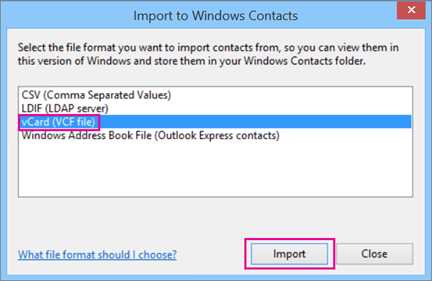
-
Найдите и выберите файл .vcf, который вы экспортировали из iCloud, затем выберите Открыть .
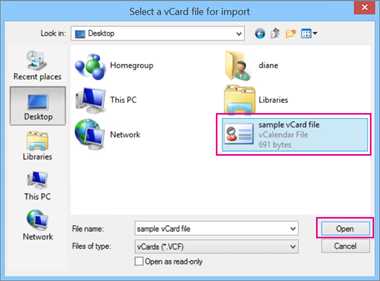
-
Для каждого контакта, который нужно импортировать в файл .csv, выберите OK .
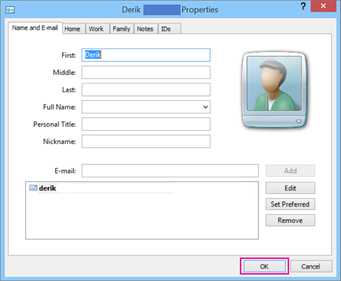
-
Когда вы закончите, выберите Закрыть .
-
Вверху страницы проводника выберите Экспорт .
-
Выберите CSV-файл > Экспорт .
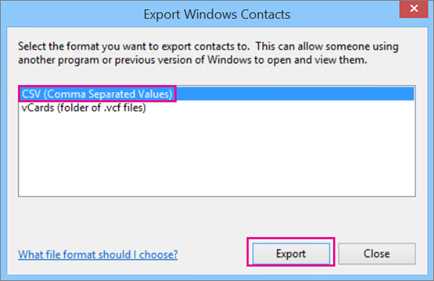
-
Выберите Просмотрите , чтобы назвать свой CSV-файл.
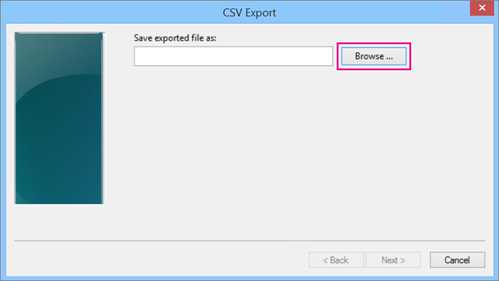
-
В поле Имя файла введите имя для вашего.cvs файл. В этом примере я назвал свой файл «Мои контакты из iCloud».
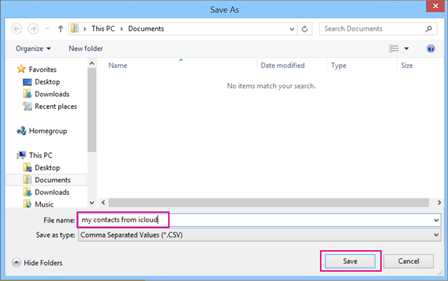
-
Выберите поля, которые нужно экспортировать в файл .csv, а затем выберите Готово . На данный момент рекомендуется принять значения по умолчанию. Вы всегда можете создать другой CSV-файл, если вам нужны другие поля.
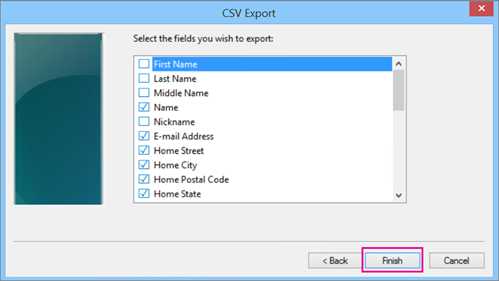
-
Вы получите последнее сообщение о том, что ваши контакты были экспортированы в файл.csv файл.
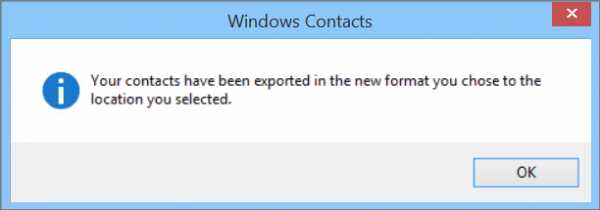
-
Вы можете использовать Excel, чтобы открыть файл .csv и посмотреть, что там находится. Вы можете добавить дополнительную информацию в файл csv, если хотите, но не меняйте верхнюю строку заголовков. Дополнительные сведения о работе с файлом .csv см. В разделе Создание списка контактов в файле CSV вручную.
-
Теперь, когда ваши контакты в домене.csv, вы можете импортировать их в Outlook. См. Раздел Импорт контактов из файла .csv
.
Если вы используете Outlook на Mac, см. Раздел Добавление vCard к контактам в Outlook 2016 для Mac.
.Отправлять и сохранять контакты в виде карточек vCard (файлы .vcf)
Прикрепите vCard к сообщению электронной почты
-
Щелкните Новый адрес электронной почты .
-
Щелкните Присоединить элемент > Визитная карточка .
-
Выполните одно из следующих действий:
-
Если карта vCard, которую вы хотите добавить к сообщению, отображается в отображаемом коротком списке, щелкните ее.
-
Если вы хотите добавить одну или несколько визитных карточек, которых нет в списке, щелкните Другие визитные карточки . Появится диалоговое окно Insert Business Card , в котором будут показаны все ваши контакты в папке Contacts . Прокрутите список контактов и, удерживая клавишу Ctrl, щелкните контакты, которые вы хотите выбрать, а затем щелкните ОК .
Вы также можете выбрать другую папку контактов, щелкнув стрелку Посмотреть в и выбрав другую папку в списке.
-
Outlook вставляет изображение визитной карточки в тело сообщения. Вы можете удалить изображение из сообщения, не удаляя вложение.
Вот пример того, как может выглядеть vCard.
Сохранить контакт как vCard
Сохранение контактов в виде карточек vCard позволяет эффективно хранить большое количество контактов.
-
В открытом контакте щелкните вкладку Файл , а затем щелкните Сохранить как .
-
Введите имя в поле Имя файла и нажмите Сохранить .
Для просмотра визитной карточки или визитной карточки:
-
В Контакты выберите вкладку Home .
-
Выберите контакт из списка и в группе Current View щелкните Business Card или Card .
Верх страницы
Прикрепите vCard к сообщению электронной почты
-
В Контакты выполните одно из следующих действий:
-
В любом режиме просмотра карточек перетащите карточку контакта в тело открытого сообщения.(Виды карточек - визитные карточки, адресные карточки и подробные адресные карточки.)
-
Щелкните контакт правой кнопкой мыши и в контекстном меню выберите Отправить полный контакт , а затем щелкните В Интернет-формате (vCard) .
Новое сообщение открывается с вложением vCard в строке Attach .
-
-
Заполните сообщение и отправьте.
См. Следующие примеры vCard.
Чтобы узнать о создании файлов .vcf, перейдите в раздел «Создание электронных визитных карточек».
Сохранить контакт как vCard
Сохранение контактов в виде карточек vCard позволяет эффективно хранить большое количество контактов.
-
В открытом контакте нажмите кнопку Microsoft Office выберите Сохранить как , а затем щелкните Экспорт в файл vCard .
-
Введите имя в поле Имя файла и нажмите Сохранить .
Верх страницы
.